ASUS 컴퓨터 win10에서 win7bios 설정 튜토리얼
- WBOYWBOYWBOYWBOYWBOYWBOYWBOYWBOYWBOYWBOYWBOYWBOYWB앞으로
- 2023-07-13 08:21:227717검색
Win10은 Microsoft의 새로운 사랑입니다. 사용자 수는 Win7과 거의 동일하지만 Win7 사용에 더 익숙한 Win7의 충성스러운 팬이 많기 때문에 Win10을 Win7로 바꾸고 싶어합니다. 시동디스크가 인식되지 않아 설치가 안되는 현상이 발생하는데 어떻게 해결해야 할까요? 실제로 win10에서 win7로 변경시 관련 설정을 해줘야 한다는 점을 소개해드리겠습니다. ASUS win10에서 win7 BIOS로의 설정 방법입니다. 와서 한 번 보세요.
1. ASUS 컴퓨터를 다시 시작하고 esc 또는 f8을 눌러 BIOS 설정으로 들어가서 BIOS를 중국어 간체로 변경한 다음 F7을 눌러 아래 그림과 같이 고급 모드로 들어갑니다. 고급 모드로 들어간 후 → 방향 키를 누릅니다. "시작" 옵션으로 이동하고 보안 부팅 메뉴를 선택한 다음 Enter를 눌러 키 관리로 들어가서 키를 지워 보안 부팅을 끕니다.
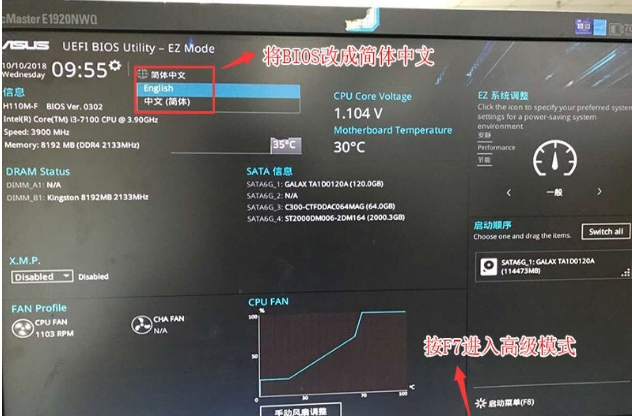
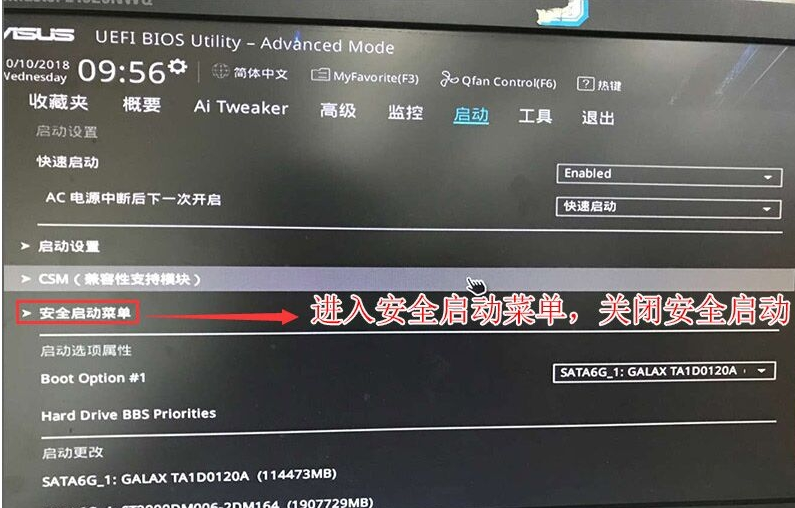 3. 아래 그림과 같이 "보안 부팅 메뉴" 옵션으로 돌아가서 운영 체제 유형을 "기타 운영 체제"로 변경합니다. 시작" 옵션을 선택하고 아래 그림과 같이 CSM을 비활성화에서 활성화로 변경하고 호환 모드를 켭니다.
3. 아래 그림과 같이 "보안 부팅 메뉴" 옵션으로 돌아가서 운영 체제 유형을 "기타 운영 체제"로 변경합니다. 시작" 옵션을 선택하고 아래 그림과 같이 CSM을 비활성화에서 활성화로 변경하고 호환 모드를 켭니다.
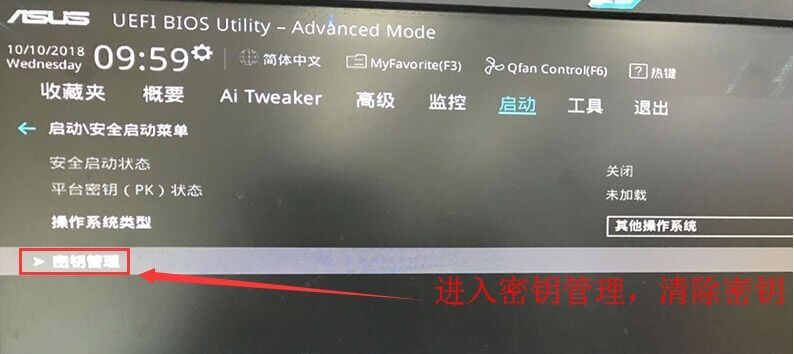
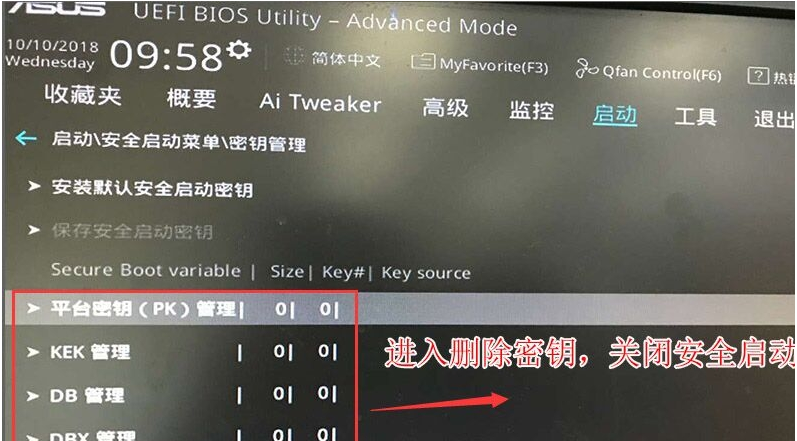
5. 계속해서 부팅 옵션 #1 옵션을 일반 부팅으로 변경하고, 첫 번째 시작 항목을 일반 하드 디스크 부팅으로 설정합니다. UEFI 부팅 파티션은 Windwos를 선택하고 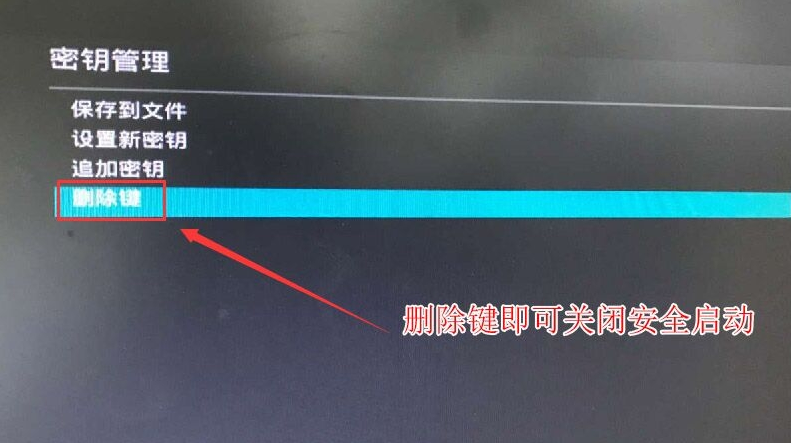
6. 디스크를 부팅하고 다시 시작한 후 ESC를 눌러 USB 부팅 항목을 선택하고 Enter를 누르세요. 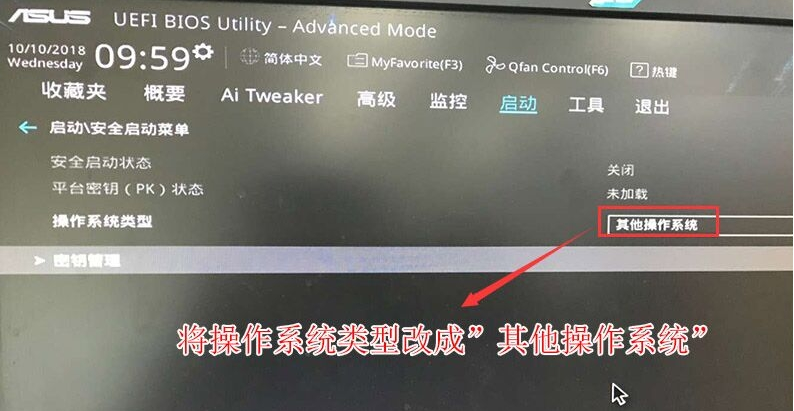
위는 ASUS win10의 변경 사항입니다. 다음은 win7에 대한 자세한 단계입니다. 모두에게 도움이 되기를 바랍니다. 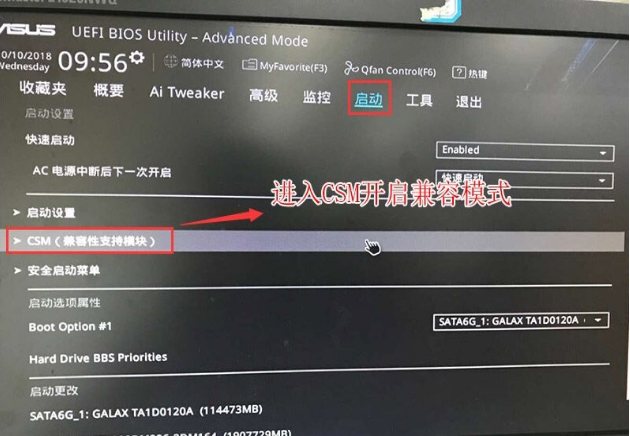
위 내용은 ASUS 컴퓨터 win10에서 win7bios 설정 튜토리얼의 상세 내용입니다. 자세한 내용은 PHP 중국어 웹사이트의 기타 관련 기사를 참조하세요!

